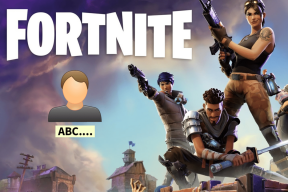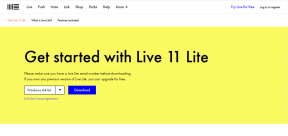Tietojen varmuuskopiointi ja palauttaminen Windows Phone 8:ssa
Sekalaista / / December 02, 2021

Varmuuskopiointi on kuitenkin helppoa (yleensä) vain tiedostojen ja asiakirjojen osalta. Miten tilin asetukset ja asetukset omistamillasi laitteilla? Jotkut niistä on yhdistetty kyseisiin laitteisiin linkitetyillä tileillä. Esimerkiksi an Apple id Apple-laitteille, Google-tunnus Android-laitteille ja a Microsoft/Outlook-tunnus Windows-laitteille.
Tänään puhumme Windows Phone 8 -laitteesi yksityiskohtien turvaamisesta, jotta sinun ei tarvitse huolehtia mistään, jos siihen tulee toimintahäiriö tai se varastetaan. Varmuuskopiointimekanismi, josta aiomme puhua, auttaa sinua palauttamaan esimerkiksi puhelimen asetukset, asennettujen sovellusten luettelon, liittyvät tilit, tiedot ja paljon muuta.
Hieno vinkki: Jos sinulla on integroi puhelimesi SkyDriveen, puolet puhelimesi tiedoista on jo varmuuskopioitu. Jos et ole, tee se heti.
Varmuuskopioinnin aktivointi Windows Phone 8:ssa
Sinulla on oltava Outlook.com-tili, jotta voit tehdä tämän. Ja jos sinulla on Windows Phone, sinulla todennäköisesti on sellainen. Siirry sovellusluetteloon, siirry kohtaan asetukset ja napauta varmuuskopioida. Näet kolme osiota, jotka tarjoavat varmuuskopiointivaihtoehtoja.

Napauta kutakin niistä avataksesi ja määrittääksesi tiedot. Aloita sovellusluettelo + asetukset ja käännä kytkin päälle. Sitten voit lyödä takaisin nyt saada asioita tapahtumaan.

Samalla tavalla voit määrittää viestintä lista. Lisäksi voit valita tarkasti, mitä varmuuskopioit ja mitä et ehkä tarvitse.

Valokuvat, videot, musiikki ja kaikki muut tiedostot riippuvat voimakkaasti joko SkyDrivesta tai yhdistämällä puhelimesi tietokoneeseen ja tuomalla ne synkronointiin.
Huomautus: Puhelimesi odottaa Wi-Fi-yhteyden havaitsemista varmuuskopioidakseen asioita. Se tekee sen heti, kun se on yhdistetty johonkin. Jos näin ei tapahdu viikkoon, se käyttää mobiilidatayhteyttä.
Jokaisen varmuuskopiointivaihtoehdon alla näet pitkälle kehittynyt -välilehti. Kun navigoit sinne, näet, että voit poistaa tekemäsi varmuuskopio (jos haluat aloittaa alusta tai liittää tiedot toiseen tiliin).

Toinen tapa aloittaa varmuuskopiointi on, kun määrität puhelimen ensimmäisen kerran. Sinun tarvitsee vain seurata ohjeita ja kytkeä puhelimesi alla olevien kuvien mukaisesti.

Varmuuskopion palauttaminen
Tärkeämpää kuin osata ottaa varmuuskopio on tietää miten varmuuskopio palautetaan. Jos et tiedä jälkimmäistä, edellisen tieto on hyödytöntä. Onneksi Windows Phone 8 -puhelimen palauttaminen aiempaan varmuuskopioon on kakkua.
Kun määrität puhelimesi, kirjaudu sisään siihen samalla tilillä, jota käytit varmuuskopion luomiseen. Noudata ohjeita palauttaaksesi ja odota, kunnes lataus on valmis. Se siitä!
Huomautus: Kun palautat puhelimesi, sovellustietosi eivät ole käytettävissä (sovellukset ovat kuitenkin). Myös, Aloitusnäyttö palaa tehdasasetuksiinsa.
Johtopäätös
Muiden mobiilialustojen tapaan myös WP8 tekee varmuuskopion luomisesta ja palauttamisesta helppoa. Jos olet jo määrittänyt varmuuskopion, hyvä ja hyvä. Jos et ole, mitä odotat? Mene eteenpäin ja tee se heti. Siitä on varmasti apua huonona päivänä.